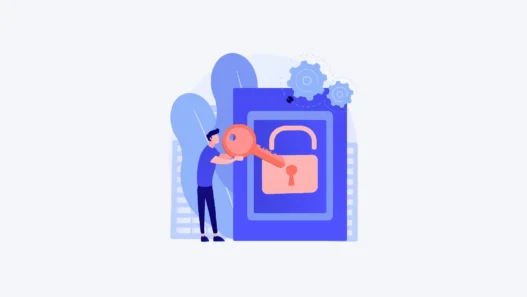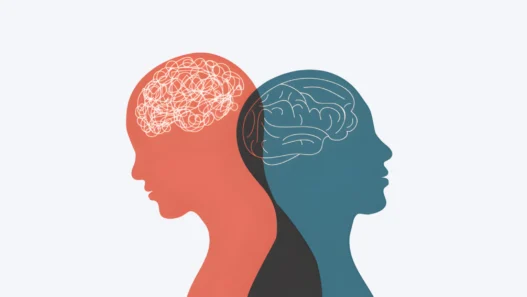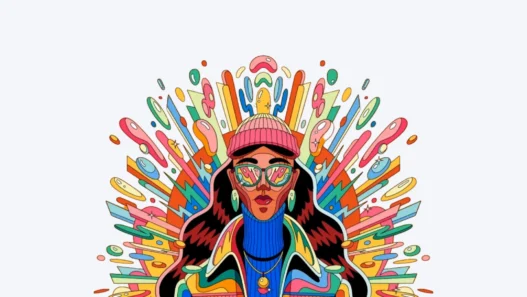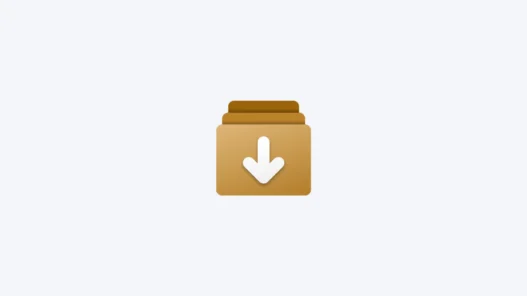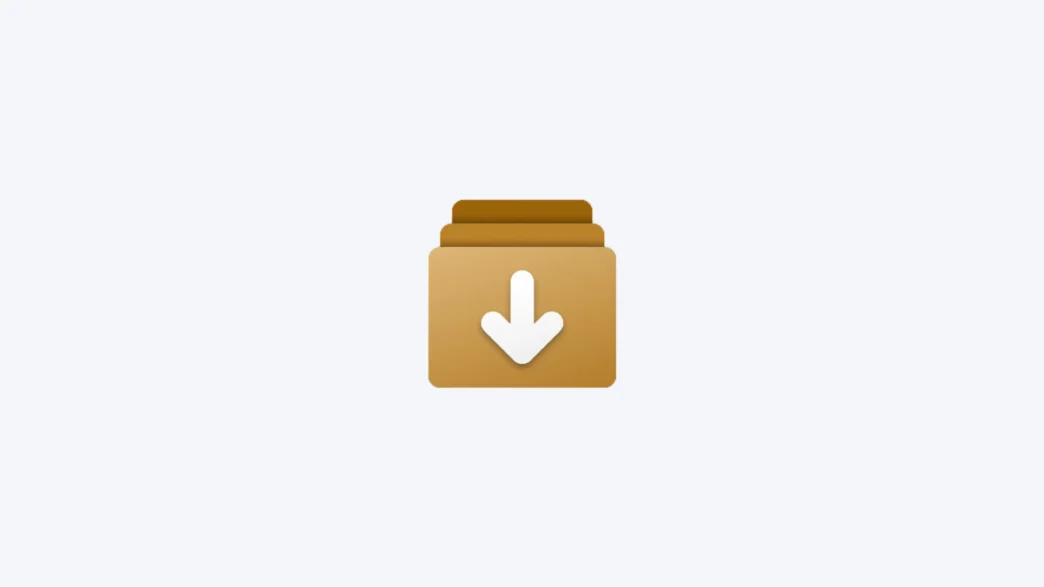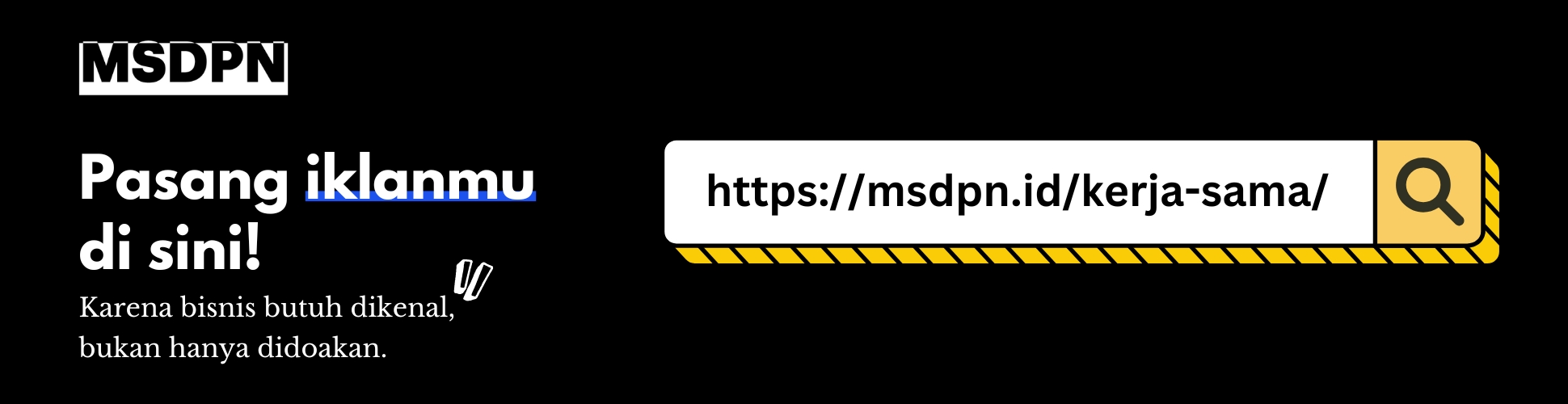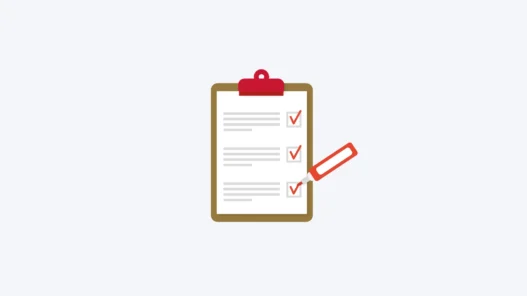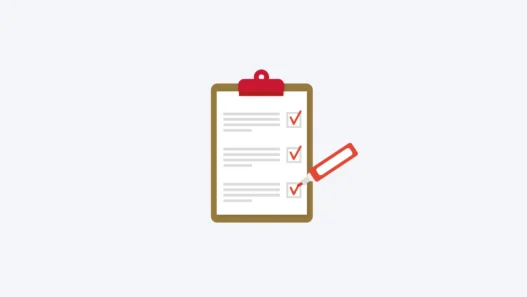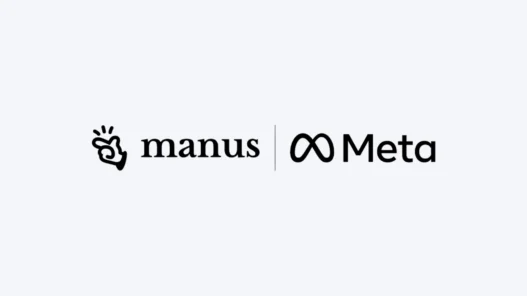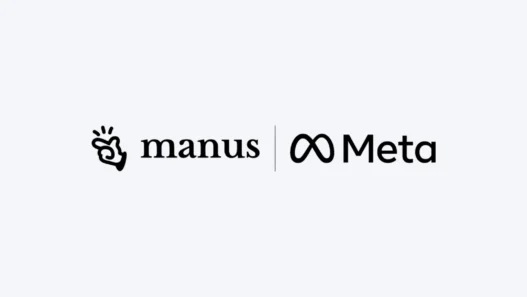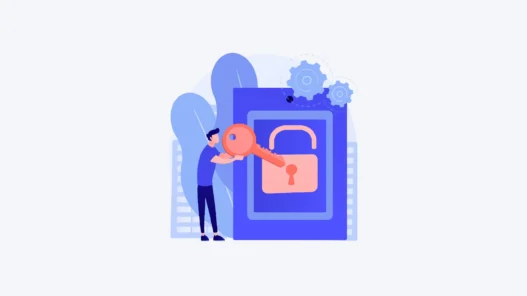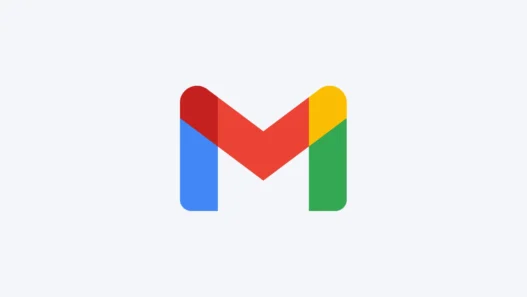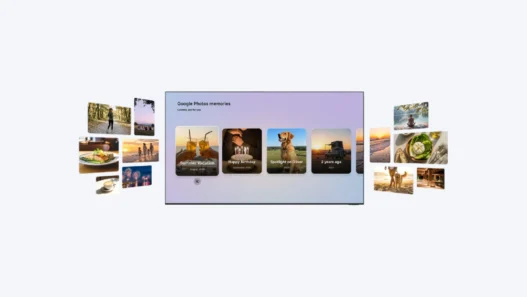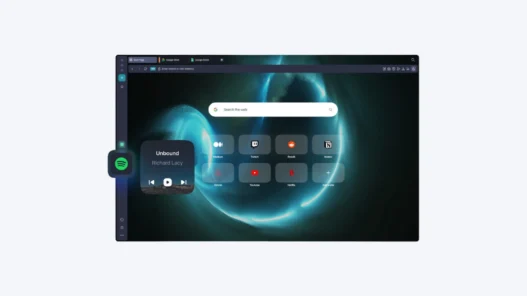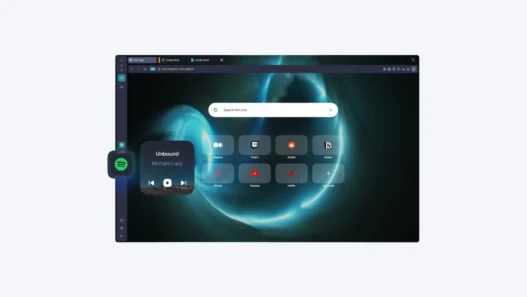Kita semua tahu betapa pentingnya aplikasi dalam kehidupan sehari-hari. Entah untuk bekerja, belajar, bermain, atau sekadar untuk menonton film, kita membutuhkan banyak aplikasi di komputer kita. Namun, proses menginstal aplikasi di Windows sering kali terasa melelahkan.
Misal kita baru saja menginstal ulang laptop, dan perlu menginstal kembali belasan aplikasi seperti Google Chrome, Spotify, Visual Studio Code, atau Zoom. Membuka setiap situs, dan mengunduh setiap aplikasi tersebut satu per satu tentu akan menyita waktu.
Winget hadir sebagai solusi praktis. Winget memungkinkan pengguna Windows untuk menginstal aplikasi langsung lewat baris perintah.
Winget, atau Windows Package Manager, merupakan aplikasi bawaan Windows yang dikembangkan oleh Microsoft untuk memudahkan pengelolaan aplikasi melalui terminal, termasuk Command Prompt atau PowerShell.
Fungsinya seperti apt di Linux atau brew di macOS. Dengannya, kita dapat mencari, menginstal, memperbarui, dan menghapus aplikasi menggunakan satu baris perintah saja.
Beberapa keunggulan utama Winget antara lain:
- Cepat dan otomatis: Kita cukup mengetik satu perintah, dan Winget akan mengunduh serta memasang aplikasi dari sumber resmi.
- Aman: Semua paket diambil dari repositori yang diverifikasi oleh Microsoft.
- Efisien untuk menginstal banyak aplikasi: Cocok untuk teknisi IT, pengembang, atau pengguna yang sering menyiapkan banyak perangkat sekaligus.
- Terintegrasi dengan Windows: Mulai Windows 10 versi 2004 dan Windows 11, Winget sudah terinstal sebagai alat bawaan.
Dengan kata lain, pada dasarnya Winget dirancang khusus untuk membantu kita mengelola aplikasi dengan cara yang lebih efisien. Berikut cara menggunakan Winget untuk menginstal, memperbarui, serta menghapus aplikasi di perangkat Windows, disertai dengan langkah-langkahnya:
Langkah 1: Memastikan Winget telah terinstal
Winget biasanya sudah terinstal sebagai alat bawaan di Windows 10 dan 11 versi terbaru. Untuk memastikannya, kita dapat membuka Command Prompt atau Windows PowerShell. Lalu, ketik perintah berikut:
winget --versionJika muncul nomor versi, berarti Winget sudah siap digunakan. Jika tidak dikenali, kita dapat menginstalnya melalui Microsoft Store, dengan memperbarui aplikasi App Installer.
Langkah 2: Mencari aplikasi untuk diinstal
Sebelum menginstal aplikasi, kita perlu mengetahui nama paket aplikasi tersebut di repositori Winget. Gunakan perintah:
winget search [kata-kunci-aplikasi]Contoh:
winget search chromeMenggunakan perintah tersebut, Winget akan menampilkan daftar aplikasi yang cocok berdasarkan kata kunci yang dicari, beserta ID dan penerbitnya. ID aplikasi akan kita gunakan untuk menginstal aplikasi tersebut.
Contoh hasil pencarian:
Name Id Version Source
---------------------------------------------------------------
Google Chrome Google.Chrome 129.0.6668.89 wingetLangkah 3: Menginstal aplikasi
Setelah mengetahui ID aplikasi, jalankan perintah berikut untuk menginstalnya:
winget install [Id-aplikasi]Contoh:
winget install Google.ChromeWinget akan secara otomatis mengunduh dan menginstal aplikasi tersebut tanpa perlu interaksi tambahan. Kita hanya perlu menunggu prosesnya selesai. Pada perintah di atas, kita bisa menambahkan parameter –silent untuk menginstal aplikasi tanpa konfirmasi instalasi, misalnya:
winget install Google.Chrome --silentLangkah 4: Memperbarui aplikasi
Pertama, kita dapat menampilkan daftar aplikasi yang bisa diperbarui:
winget upgradeUntuk memperbarui aplikasi tertentu:
winget upgrade [Id-aplikasi]Atau, kita dapat menjalankan perintah berikut untuk memperbarui semua aplikasi sekaligus:
winget upgrade --allLangkah 5: Menghapus Aplikasi
Jika kita ingin menghapus aplikasi melalui Winget, cukup gunakan perintah:
winget uninstall [Id-aplikasi]Contoh:
winget uninstall Google.ChromeWinget kemudian akan menjalankan proses penghapusan aplikasi.
Langkah 6: Melihat daftar aplikasi yang terinstal
Untuk melihat semua aplikasi yang terinstal di perangkat, gunakan perintah:
winget listPerintah tersebut akan menampilkan semua aplikasi yang terinstal, termasuk yang diinstal secara manual. Apabila kita hanya ingin melihat daftar aplikasi yang terinstal menggunakan Winget, kita dapat menggunakan perintah:
winget list --source wingetApabila kita ingin melihat daftar aplikasi yang dapat diinstal melalui Winget, ada beberapa sumber yang bisa dikunjungi. Situs Winget.run merupakan situs paling populer karena menampilkan ribuan aplikasi lengkap dengan perintah instalasinya. Untuk referensi resmi, kita dapat menelusuri repositori Microsoft di GitHub yang menjadi sumber utama semua paket Winget.
Situs-situs tersebut memudahkan kita untuk menjelajahi, mencari, atau menyalin perintah instalasi tanpa harus mengetik winget search di terminal.
Pada dasarnya, Winget menawarkan cara baru mengelola aplikasi di Windows dengan lebih efisien. Dengan satu baris perintah, kita dapat mencari, menginstal, memperbarui, dan menghapus aplikasi tanpa dilakukan secara manual seperti yang dilakukan pada umumnya.
Bagi pengguna yang sering menginstal komputer dalam jumlah yang banyak, Winget dapat menjadi alat yang sangat berguna. Bahkan untuk pengguna umum, Winget dapat membantu menjaga aplikasi tetap teratur dan mutakhir.